Google Analytics
A Google Analytics a Google által biztosított webanalitikai szolgáltatás, amely lehetővé teszi a weboldaltulajdonosok számára, hogy nyomon kövessék és elemezzék webhelyük teljesítményének és a felhasználói interakcióknak különböző aspektusait. Értékes betekintést nyújt abba, hogyan lépnek kapcsolatba a felhasználók a weboldallal, honnan érkeznek, és milyen műveleteket hajtanak végre a weboldalon. A Google Analytics széles körű funkciókat kínál, amelyek segítenek a weboldaltulajdonosoknak megérteni közönségüket, optimalizálni a tartalmukat és javítani online jelenlétüket.
Beállítás előtt
Mielőtt csatlakozna, győződjön meg a következőkről:
- Rendelkezik Google Analytics fiókkal és hozzáféréssel ahhoz a Google Analytics tulajdonhoz, amelyből adatokat szeretne lekérni.
- Rendelkezik azon digitális eszköz Tulajdon azonosítójával (Property ID), amelyet a Google Analytics segítségével szeretne nyomon követni és elemezni. A tulajdon azonosító megtalálásához nyissa meg a Google Analytics weboldalt, az adminisztrációs oldalt, válassza ki a kívánt GA4 tulajdont a listából. A középső oszlopból kattintson a Tulajdon beállításokra, és a jobb felső sarokban láthatja a Tulajdon azonosítóját.
Csatlakozás
- Navigáljon az alkalmazásokhoz és keressen rá a Google Analytics-re. Ha nem találja a Google Analytics-et, kattintson a jobb felső sarokban lévő Add App gombra, válassza a Google Analytics-et, és adja hozzá az alkalmazást a Blackbird környezetéhez.
- Kattintson az Add Connection gombra.
- Nevezze el a kapcsolatot a későbbi hivatkozáshoz, pl. ‘Saját Google Analytics kapcsolat’.
- Töltse ki annak a digitális eszköznek a Tulajdon azonosítóját, amelyről adatokat szeretne kapni.
- Kattintson a Sign in with Google gombra.
- Amikor egy új ablak felugrik, kövesse a Google által adott utasításokat.
- Amikor visszatér a Blackbird felületére, ellenőrizze, hogy a kapcsolat megjelent-e és az állapota Connected.
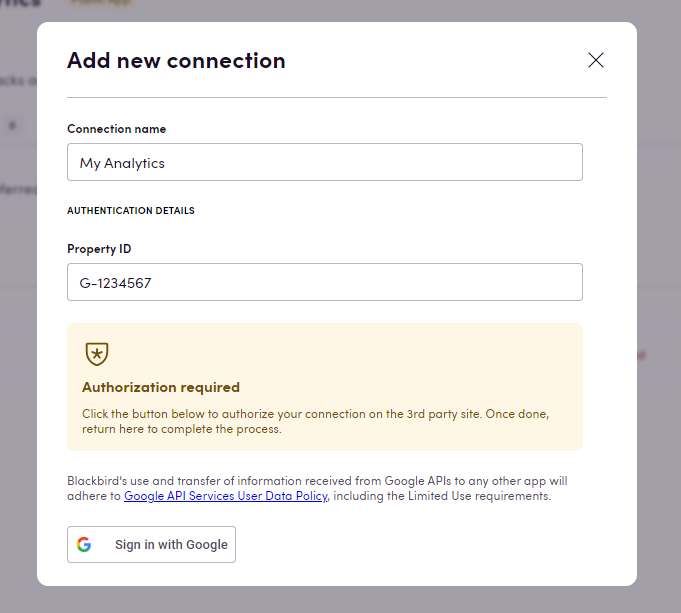
Actions
- Get page data Az elmúlt x nap adott oldalának metrikáinak lekérdezése. Megadhatja az oldal teljes URL-jét vagy csak az útvonalnevét. A ‘match type’ opcionális beviteli mezővel meghatározhatja, hogyan kezelje a rendszer az URL-t vagy az útvonalnevet. Ha több útvonal is megegyezik a bevitt útvonallal, akkor az eredmények az egyező útvonalak összegét fogják mutatni.
- New users
- Total users
- Active users
- Conversion rate
- Transactions
- Sessions
- Scrolled users
- Conversions
- Bounce rate
- Summary (az adatok összefoglalását adja vissza szöveges formában)
- Matched paths (a talált egyező útvonalak listáját adja vissza)
Példa
Az alábbi példa egy olyan madarat (bird) mutat, amely frissít egy Zendesk cikket, miután azt gépi fordítás készítette. Ezután a madár (bird) két hétig várakozik, hogy elég adatot gyűjtsön. És a Google Analytics metrikái alapján ugyanarra a Zendesk cikkre vonatkozóan, ebben az esetben attól függően, hogy az elmúlt 14 napban több mint 1000 felhasználó látogatta-e az adott cikket, létrejön egy új MemoQ projekt, és a lefordított cikket emberi felülvizsgálatra küldik.
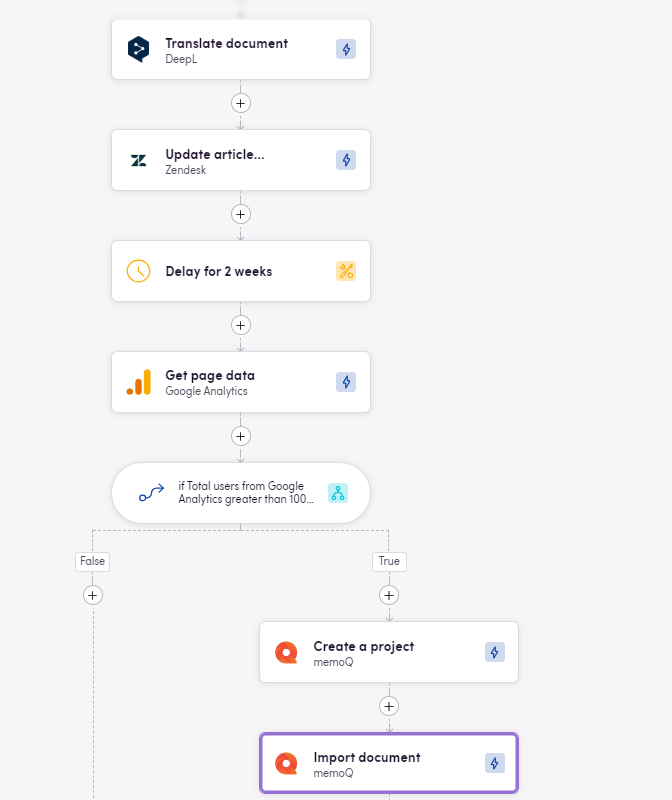
Alább látható néhány elérhető Google Analytics metrika, amelyek közül választhat az adatvezérelt döntések meghozatalához.
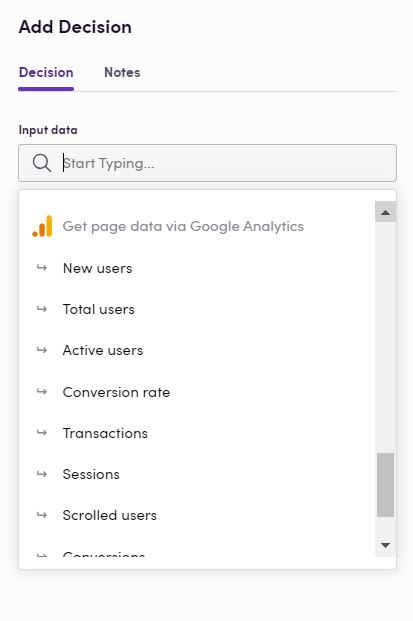
Visszajelzés
Szeretné használni ezt az alkalmazást, vagy visszajelzése van a megvalósításunkról? Vegye fel velünk a kapcsolatot a kialakított csatornákon keresztül, vagy hozzon létre egy problémát (issue).